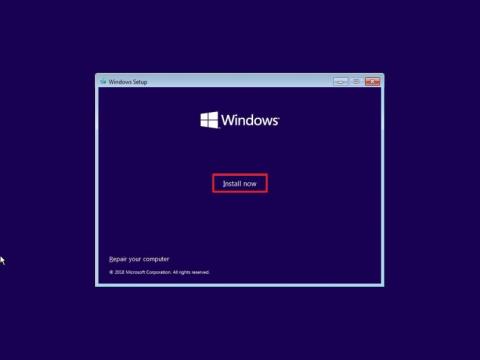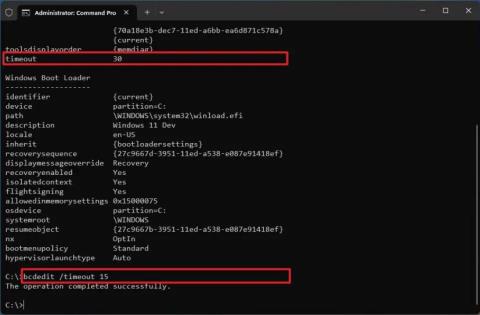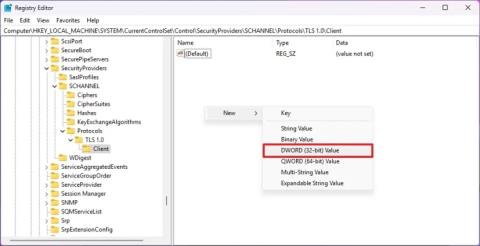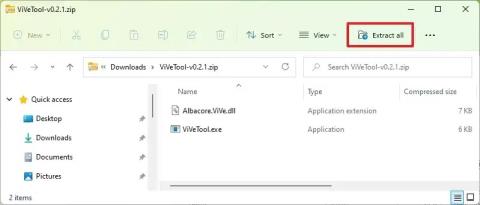Comment réinitialiser lapplication Paramètres sur Windows 11

Pour réinitialiser l'application Paramètres lorsqu'elle ne s'ouvre pas, se bloque ou plante sous Windows 11, ouvrez Démarrer, cliquez avec le bouton droit sur Paramètres, choisissez Paramètres de l'application, cliquez sur Réinitialiser.